Debian系统设置hostname,超简单网络配置教程
时间:2025-06-11 10:09:22 301浏览 收藏
本文详细介绍了在Debian系统中配置主机名(Hostname)和网络连接的多种方法,旨在帮助用户轻松完成系统设置。针对主机名配置,文章提供了systemd环境下的 `hostnamectl` 命令方式,以及手动修改 `/etc/hostname` 和 `/etc/hosts` 文件的方法,同时兼顾了不使用systemd环境下的配置技巧。在网络配置方面,文章分别讲解了适用于Debian 8及更早版本的 `/etc/network/interfaces` 文件配置,以及Debian 18.04及以上版本推荐的 Netplan 配置方法。此外,还简单介绍了使用 NetworkManager 工具进行网络配置的途径。无论你是Debian新手还是有一定经验的用户,都能通过本文找到适合自己的配置方案,优化你的Debian系统。
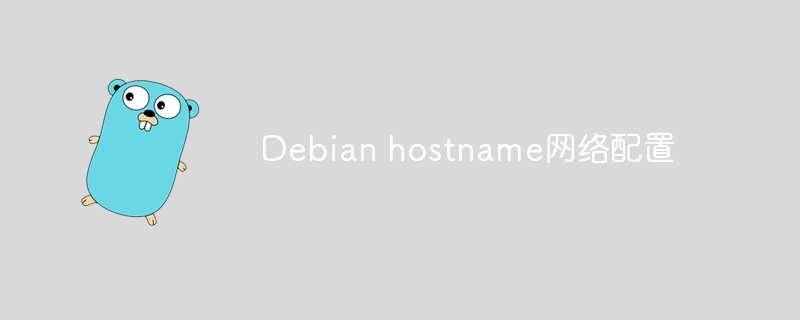
在Debian操作系统中,可以通过以下方式来设置主机名(Hostname)以及进行网络配置:
设置主机名
通过 hostnamectl 命令(适用于使用systemd的系统):
- 查看当前主机名信息:```
hostnamectl status
<code></code>
- 更改为主机新名称:```
sudo hostnamectl set-hostname new-hostname
<code></code>
- 确认主机名是否已更新:```
hostnamectl status
<code></code>
- 查看当前主机名信息:```
hostnamectl status
修改 /etc/hostname 文件(手动方式):
- 使用编辑器打开文件:```
sudo nano /etc/hostname
<code></code>
- 将其中内容更改为新的主机名并保存。
- 重启网络服务以应用更改:```
sudo systemctl restart networking
<code></code>
- 检查当前主机名:```
hostname
<code></code>
- 使用编辑器打开文件:```
sudo nano /etc/hostname
利用 hostname 命令(适用于不使用systemd的环境):
- 设置临时主机名:```
sudo hostname new-hostname
<code></code>
- 编辑 /etc/hosts 文件,替换旧主机名为新名称:```
sudo nano /etc/hosts
<code></code>
- 重启系统使更改生效:```
sudo reboot
<code></code>
- 验证当前主机名:```
hostname
<code></code>
- 设置临时主机名:```
sudo hostname new-hostname
网络配置方法
通过 /etc/network/interfaces 文件配置(适用于Debian 8及更早版本):
<code> auto lo iface lo inet loopback <p>auto eth0 iface eth0 inet static address 192.168.1.100 netmask 255.255.255.0 gateway 192.168.1.1 dns-nameservers 8.8.8.8 8.8.4.4</p></code>
完成配置后重启网络服务:
<code> sudo /etc/init.d/networking restart</code>
使用 Netplan 进行配置(适用于Debian 18.04及以上版本): 打开 /etc/netplan/ 中的配置文件(如 01-netcfg.yaml),示例配置如下:
<code> network: version: 2 renderer: networkd ethernets: eth0: dhcp4: no addresses: [192.168.1.100/24] gateway4: 192.168.1.1 nameservers: addresses: [8.8.8.8, 8.8.4.4]</code>
应用新的网络设置:
<code> sudo netplan apply</code>
使用 NetworkManager 工具(适用于启用了NetworkManager的系统): 可以通过图形界面或命令行方式进行网络相关配置。
以上就是本文的全部内容了,是否有顺利帮助你解决问题?若是能给你带来学习上的帮助,请大家多多支持golang学习网!更多关于Golang的相关知识,也可关注golang学习网公众号。
-
505 收藏
-
503 收藏
-
502 收藏
-
502 收藏
-
502 收藏
-
319 收藏
-
397 收藏
-
135 收藏
-
400 收藏
-
196 收藏
-
298 收藏
-
491 收藏
-
145 收藏
-
304 收藏
-
164 收藏
-
313 收藏
-
270 收藏
-

- 前端进阶之JavaScript设计模式
- 设计模式是开发人员在软件开发过程中面临一般问题时的解决方案,代表了最佳的实践。本课程的主打内容包括JS常见设计模式以及具体应用场景,打造一站式知识长龙服务,适合有JS基础的同学学习。
- 立即学习 543次学习
-

- GO语言核心编程课程
- 本课程采用真实案例,全面具体可落地,从理论到实践,一步一步将GO核心编程技术、编程思想、底层实现融会贯通,使学习者贴近时代脉搏,做IT互联网时代的弄潮儿。
- 立即学习 516次学习
-

- 简单聊聊mysql8与网络通信
- 如有问题加微信:Le-studyg;在课程中,我们将首先介绍MySQL8的新特性,包括性能优化、安全增强、新数据类型等,帮助学生快速熟悉MySQL8的最新功能。接着,我们将深入解析MySQL的网络通信机制,包括协议、连接管理、数据传输等,让
- 立即学习 500次学习
-

- JavaScript正则表达式基础与实战
- 在任何一门编程语言中,正则表达式,都是一项重要的知识,它提供了高效的字符串匹配与捕获机制,可以极大的简化程序设计。
- 立即学习 487次学习
-

- 从零制作响应式网站—Grid布局
- 本系列教程将展示从零制作一个假想的网络科技公司官网,分为导航,轮播,关于我们,成功案例,服务流程,团队介绍,数据部分,公司动态,底部信息等内容区块。网站整体采用CSSGrid布局,支持响应式,有流畅过渡和展现动画。
- 立即学习 485次学习
